- Android nie włącza się
- Martwa pamięć wewnętrzna Androida
- Czarny ekran Samsunga
- Water Damaged Android
- Kontynuuj ponowne uruchamianie Samsunga
- Utknął na logo Samsunga
- Zainfekowany wirusem Android
- Rozbił się na Androida
- Odblokuj uszkodzony ekran Android
- WhatsApp Recovery for Broken Samsung
- Odzyskaj zdjęcia SnapChat z uszkodzonego Androida
- Mrożone Android
Dlaczego i jak naprawiać Androida ciągle uruchamia się ponownie [rozwiązane]
 Dodane przez Lisa Ou / 23 marca 2022 09:00
Dodane przez Lisa Ou / 23 marca 2022 09:00Urządzenia mobilne są dziś niezbędne. Umożliwia ludziom wygodniejsze wykonywanie zadań bez komputera lub innych narzędzi. Jednak po dłuższym korzystaniu z telefonu z Androidem mogą wystąpić drobne problemy, takie jak awarie aplikacji, powolny telefon, zawieszanie się telefonu komórkowego itp. A jednym z najbardziej kłopotliwych i frustrujących problemów jest to, że telefon z Androidem ciągle się restartuje. Ale są dobre wieści, które cię rozweselą. Możesz rozwiązać swój problem w jednej chwili. Czytaj dalej ten post i dowiedz się, dlaczego i jak naprawić ponowne uruchamianie telefonu z Androidem.
Napraw zamrożony, rozbity, czarny ekran lub zablokowany system Android na normalny lub Odzyskaj dane z uszkodzonego telefonu z Androidem lub karty SD.
- Napraw problemy z Androidem i odzyskaj dane z telefonu.
- Wyodrębnij kontakty, wiadomości, WhatsApp, zdjęcia itp. Z uszkodzonego urządzenia z Androidem lub karty pamięci.
- Dostępne są dane telefonu z Androidem i karty SD.
![Dlaczego i jak naprawiać Androida ciągle uruchamia się ponownie [rozwiązane]](https://www.fonelab.com/images/broken-android-phone-data-extraction/android-phone-keeps-restarting.jpg)

Lista przewodników
Część 1. Dlaczego telefon z Androidem wciąż się uruchamia ponownie?
Kiedy znajdziesz się w takiej samej sytuacji, jak ta, pierwszym pytaniem, które prawdopodobnie przyjdzie Ci do głowy, jest „dlaczego mój telefon sam się restartuje?”. Ważne jest, aby znać powody, zanim spróbujesz naprawić telefon z Androidem. Dlatego wymieniliśmy możliwości, dlaczego Twoje urządzenie wciąż się restartuje.
- Aplikacje innych firm: W większości przypadków losowe ponowne uruchomienie jest spowodowane przez aplikacje innych firm, które uszkadzają oprogramowanie na urządzeniu.
- Przegrzanie: Gdy urządzenie jest wyłączone w dzień o temperaturze 100 stopni, a jednocześnie próbuje korzystać z GPS, 3G lub 4G, a jasność ekranu jest ustawiona na maksimum, urządzenie może się wyłączyć lub ponownie uruchomić.
- Uszkodzony sprzęt: Twoje urządzenie zostało uszkodzone wewnętrznie, jeśli ostatnio miałeś pęknięty ekran.
- Uszkodzone oprogramowanie systemowe: Gdy Twój iPhone ciągle się restartuje, może to być spowodowane uszkodzeniem oprogramowania systemowego Androida. Zauważ, że może być również uszkodzony.
Oto kilka typowych powodów, dla których Twój telefon z Androidem sam się restartuje. Jednak nie musisz tracić nadziei, ponieważ różne rozwiązania mogą rozwiązać Twój problem na urządzeniu z Androidem. Przejdź do kolejnych części w tym poście, aby dowiedzieć się, jakie są te poprawki.
Napraw zamrożony, rozbity, czarny ekran lub zablokowany system Android na normalny lub Odzyskaj dane z uszkodzonego telefonu z Androidem lub karty SD.
- Napraw problemy z Androidem i odzyskaj dane z telefonu.
- Wyodrębnij kontakty, wiadomości, WhatsApp, zdjęcia itp. Z uszkodzonego urządzenia z Androidem lub karty pamięci.
- Dostępne są dane telefonu z Androidem i karty SD.
Część 2. Jak naprawić telefon z Androidem, który ciągle uruchamia się ponownie
Oto 6 rozwiązań, które możesz zastosować, aby rozwiązać problemy, takie jak „dlaczego mój telefon LG ciągle się restartuje” lub jakiekolwiek inne urządzenie.
Rozwiązanie 1. Sprawdź złe aplikacje i odinstaluj je
Aby dowiedzieć się, czy aplikacja jest przyczyną ponownego uruchamiania telefonu z Androidem, wyłącz pobrane aplikacje, uruchamiając ponownie urządzenie w trybie awaryjnym. To świetny sposób na sprawdzenie, czy aplikacja, którą zainstalowałeś na telefonie, jest winna. Oto jak to zrobić.
Krok 1Najpierw przytrzymaj Power przycisk, aby uruchomić menu zasilania.
Krok 2Po drugie, naciśnij i przytrzymaj wyłączanie opcja.
Krok 3Poczekaj, aż Tryb awaryjny pojawi się opcja. Na koniec dotknij go, aby uruchomić Tryb awaryjny.
W trybie awaryjnym możesz usunąć aplikację, która powoduje błędy na telefonie z Androidem, na przykład ponowne uruchomienie urządzenia. Aby wyjść z trybu awaryjnego, po prostu uruchom ponownie urządzenie.
Napraw zamrożony, rozbity, czarny ekran lub zablokowany system Android na normalny lub Odzyskaj dane z uszkodzonego telefonu z Androidem lub karty SD.
- Napraw problemy z Androidem i odzyskaj dane z telefonu.
- Wyodrębnij kontakty, wiadomości, WhatsApp, zdjęcia itp. Z uszkodzonego urządzenia z Androidem lub karty pamięci.
- Dostępne są dane telefonu z Androidem i karty SD.
Rozwiązanie 2. Sprawdź oznaki przegrzania
Nagrzewanie się telefonu z Androidem nie jest niczym nowym, zwłaszcza podczas wykonywania rozległych zadań, takich jak granie, używanie 3G, 4G lub 5G do transmisji danych, połączeń wideo itp. Przegrzanie może rzeczywiście spowodować ponowne uruchomienie telefonu.
Aby rozwiązać ten problem, nie przejmuj się, pozwól telefonowi z Androidem ostygnąć, a także możesz wyłączyć funkcje, których nie potrzebujesz. Mamy nadzieję, że pomoże to Twojemu urządzeniu przestać się ponownie uruchamiać.
Rozwiązanie 3. Zaktualizuj system operacyjny Android lub aplikacje
Aktualizując system operacyjny dla telefonów z systemem Android, możesz uzyskać najnowsze funkcje i poprawki zabezpieczeń, które pomogą Ci naprawić błędy w urządzeniu, takie jak nagłe ponowne uruchomienie urządzenia z Androidem.
Aby zaktualizować system operacyjny Android, przejdź do Ustawienia > Aktualizacja oprogramowania > Pobierz i zainstaluj. Na koniec dotknij Aktualizacja przycisk, gdy aktualizacja zostanie znaleziona i dostępna.
Zdarzają się sytuacje, w których Twoje urządzenie nie jest zgodne z zainstalowaną aplikacją, więc może być konieczne zaktualizowanie również aplikacji. Otwierając Sklep Play > [Twoje zdjęcie profilowe] > Zarządzaj aplikacjami i urządzeniem. W tym ostatnim momencie, jeśli jest dostępna aktualizacja. Stuknij Aktualizuj wszystko. Masz to!
Rozwiązanie 4. Naprawa sprzętu
W przypadku problemów z uszkodzeniem sprzętu w telefonie z Androidem lepiej udać się do specjalisty w sklepie, aby to naprawić. Jeśli gwarancja Twojego telefonu jeszcze się nie skończyła, to będzie dobra wiadomość, ponieważ opłata za naprawę będzie bezpłatna. Jeśli jednak pójdziesz do sklepu, aby naprawić sprzęt urządzenia poza gwarancją, z pewnością będzie to kosztować.
Następnie najpierw uruchomią diagnostykę, aby upewnić się, czy sprzęt jest przyczyną ponownego uruchamiania urządzenia z Androidem. Następnie technicy sprawdzą wszystkie komponenty Twojego urządzenia, aby ocenić ich funkcjonalność. Ta procedura trwa zwykle do 48 godzin. Wystarczy poczekać i zapłacić koszt naprawy. Otóż to!
Napraw zamrożony, rozbity, czarny ekran lub zablokowany system Android na normalny lub Odzyskaj dane z uszkodzonego telefonu z Androidem lub karty SD.
- Napraw problemy z Androidem i odzyskaj dane z telefonu.
- Wyodrębnij kontakty, wiadomości, WhatsApp, zdjęcia itp. Z uszkodzonego urządzenia z Androidem lub karty pamięci.
- Dostępne są dane telefonu z Androidem i karty SD.
Rozwiązanie 5. Wykonaj reset do ustawień fabrycznych
Jeśli Twoje urządzenie z Androidem nadal uruchamia się ponownie po wypróbowaniu wszystkich powyższych rozwiązań, możesz spróbować przywrócić ustawienia fabryczne. Musisz jednak pamiętać, że przywrócenie ustawień fabrycznych spowoduje usunięcie wszystkich danych z telefonu. A oto jak możesz przywrócić ustawienia fabryczne.
Krok 1Najpierw przejdź do Ustawienia Twojego urządzenia z Androidem.
Krok 2Następnie przejdź do Dyrekcja generalna > Zresetuj.
Krok 3Teraz dotknij Przywracanie danych fabrycznych. Na koniec dotknij Zresetuj możliwość potwierdzenia wyboru. I masz to!
Rozwiązanie 5. FoneLab Uszkodzone wyodrębnianie danych Androida
Czy Twój telefon z Androidem ciągle się restartuje i martwisz się o swoje dane? Rozchmurz się! FoneLab Złamana ekstrakcja danych Androida może pomóc w przywróceniu normalnego stanu systemu Android, niezależnie od tego, czy jest zamrożony, zablokowany na ekranie lub zablokowany na czarnym ekranie. Wszelkie nieprawidłowości w systemie telefonicznym z Androidem można rozwiązać za pomocą tego doskonałego narzędzia. Co więcej, jest łatwy i bezpieczny w użyciu. Teraz napraw swój telefon z Androidem, który wciąż się restartuje, postępując zgodnie z samouczkiem podanym poniżej.
Napraw zamrożony, rozbity, czarny ekran lub zablokowany system Android na normalny lub Odzyskaj dane z uszkodzonego telefonu z Androidem lub karty SD.
- Napraw problemy z Androidem i odzyskaj dane z telefonu.
- Wyodrębnij kontakty, wiadomości, WhatsApp, zdjęcia itp. Z uszkodzonego urządzenia z Androidem lub karty pamięci.
- Dostępne są dane telefonu z Androidem i karty SD.
Krok 1Przede wszystkim pobierz FoneLab Broken Android Data Extraction na swój komputer. I zainstaluj go.
Krok 2Następnie wybierz opcję Uszkodzone wyodrębnianie danych Androida opcja w głównym interfejsie narzędzia.

Krok 3Następnie kliknij przycisk Start przycisk pod sekcją naprawiania systemu Android.
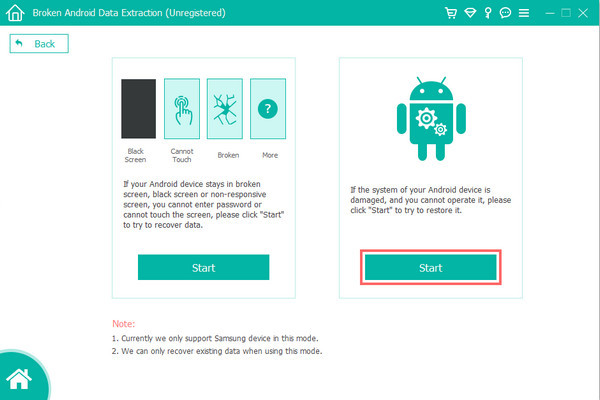
Krok 4W następnym oknie wybierz Utknąłem w startupie ekran. I kliknij Następna przycisk. Teraz możesz wybrać model swojego telefonu z Androidem.
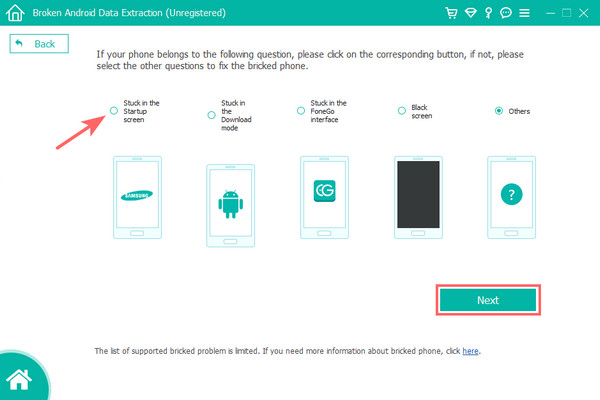
Krok 5Następnie postępuj zgodnie z dostarczonym przewodnikiem, aby wejść Pobierz mody. Po przejściu do trybu pobierania kliknij Start aby przejść do procedury naprawy. Poczekaj kilka minut, a telefon wróci do normy. Otóż to!
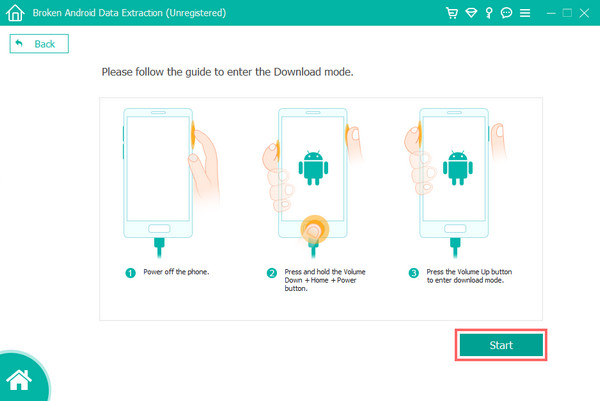
Jeśli chcesz odzyskać utracone dane, spróbuj użyć FoneLab Android Data Recovery aby przywrócić pliki z telefonu.
Jednak wśród powyższych opcji, FoneLab Broken Android Data Extraction jest jednym z najbardziej polecanych narzędzi dla Twoich potrzeb.
Napraw zamrożony, rozbity, czarny ekran lub zablokowany system Android na normalny lub Odzyskaj dane z uszkodzonego telefonu z Androidem lub karty SD.
- Napraw problemy z Androidem i odzyskaj dane z telefonu.
- Wyodrębnij kontakty, wiadomości, WhatsApp, zdjęcia itp. Z uszkodzonego urządzenia z Androidem lub karty pamięci.
- Dostępne są dane telefonu z Androidem i karty SD.
Część 3. Często zadawane pytania dotyczące telefonu z Androidem ciągle się uruchamia
1. Czy ponowne uruchomienie jest tym samym, co ponowne uruchomienie?
Zasadniczo tak. Ponieważ ponowne uruchomienie lub ponowne uruchomienie czegoś w telefonie oznacza wyłączenie, a następnie włączenie urządzenia. Głównym celem ponownego uruchomienia lub ponownego uruchomienia jest zamknięcie i ponowne otwarcie systemu operacyjnego.
2. Dlaczego mój tablet ciągle się restartuje?
Istnieje wiele możliwych przyczyn ponownego uruchamiania tabletu. Może to być spowodowane złymi aplikacjami zainstalowanymi na urządzeniu, przegrzewaniem się, uszkodzeniem systemu itp. Upewnij się, że znasz te przyczyny, zanim zastosujesz rozwiązania, aby je naprawić.
Podsumowując, oto jak możesz naprawić swoje urządzenie z Androidem, które ciągle się restartuje. Jeśli jedna metoda nie zadziałała, wypróbuj inne rozwiązanie. Jednak jedno jest pewne, najlepszym sposobem rozwiązania problemu z tym błędem jest FoneLab Broken Android Data Extraction, samodzielne narzędzie, które jest również niezawodne. Niemniej jednak decyzja nadal należy do Ciebie.
Napraw zamrożony, rozbity, czarny ekran lub zablokowany system Android na normalny lub Odzyskaj dane z uszkodzonego telefonu z Androidem lub karty SD.
- Napraw problemy z Androidem i odzyskaj dane z telefonu.
- Wyodrębnij kontakty, wiadomości, WhatsApp, zdjęcia itp. Z uszkodzonego urządzenia z Androidem lub karty pamięci.
- Dostępne są dane telefonu z Androidem i karty SD.
